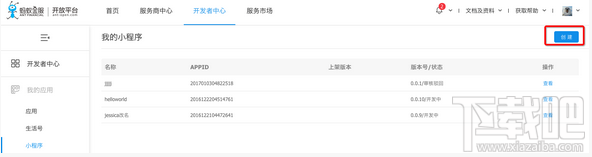使用Windows电脑办公的小伙伴多会使用Visio来创建流程图,绘制好的流程图可以导出为pdf格式,方便与他人分享,下面就跟着小编来看看具体的操作步骤吧。
Visio导出PDF格式方法
1、打开Visio软件,如下图:
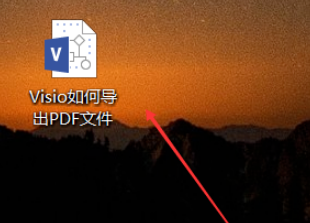
2、点击“文件”如下图:
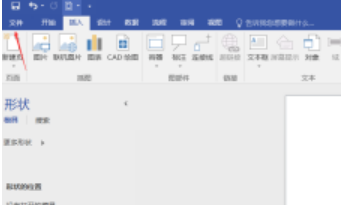
3、点击“另存为”,如下图:
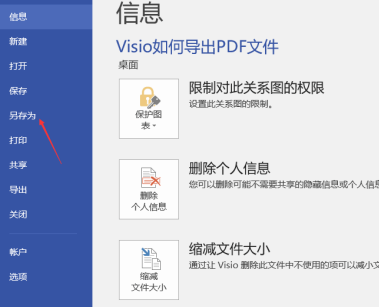
4、在“另存为”中的“保存类型”中选择“PDF”,并点击“保存”如下图:
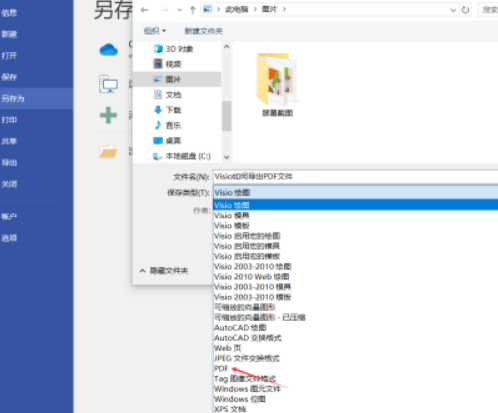
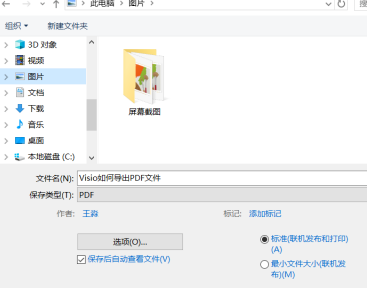
5、接下来我们会看到另存为的PDF文件,打开看一下效果。如下图:
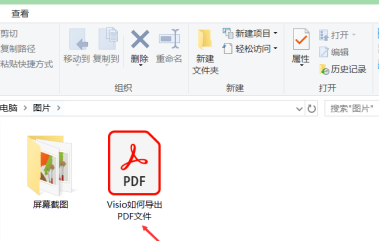
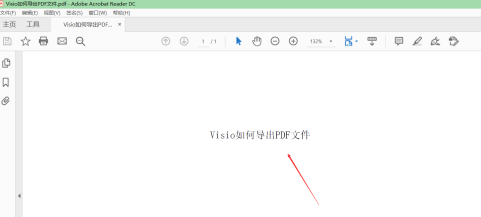
以上就是Visio导出为PDF格式方法介绍的全部内容了,所谓积少成多,学会了以上的内容,你离大神的距离又近了一步,想要获取更多的教程信息就快来关注乐呵呵网。